计算机网络模拟器实验报告记录(1)
计算机网络实验报告(6篇)

计算机网络实验报告(6篇)计算机网络实验报告(通用6篇)计算机网络实验报告篇1一、实验目的1、熟悉微机的各个部件;2、掌握将各个部件组装成一台主机的方法和步骤;3、掌握每个部件的安装方法;4、了解微型计算机系统的基本配置;5、熟悉并掌握DOS操作系统的使用;6、掌握文件、目录、路径等概念;7、掌握常用虚拟机软件的安装和使用;8、熟悉并掌握虚拟机上WINDOWS操作系统的安装方法及使用;9、掌握使用启动U盘的制作和U盘安装windows操作系统的方法;10、了解WINDOWS操作系统的基本配置和优化方法。
二、实验内容1.将微机的各个部件组装成一台主机;2.调试机器,使其正常工作;3.了解计算机系统的基本配置。
4.安装及使用虚拟机软件;5.安装WINDOWS7操作系统;6.常用DOS命令的使用;7.学会制作启动U盘和使用方法;8.WINDOWS7的基本操作;9.操作系统的基本设置和优化。
三、实验步骤(参照实验指导书上的内容,结合实验过程中做的具体内容,完成此项内容的撰写)四、思考与总结(写实验的心得体会等)计算机网络实验报告篇2windows平台逻辑层数据恢复一、实验目的:通过运用软件R-Studio_5.0和winhe_对误格式化的硬盘或者其他设备进行数据恢复,通过实验了解windows平台逻辑层误格式化数据恢复原理,能够深入理解并掌握数据恢复软件的使用方法,并能熟练运用这些软件对存储设备设备进行数据恢复。
二、实验要求:运用软件R-Studio_5.0和winhe_对电脑磁盘或者自己的U盘中的删除的数据文件进行恢复,对各种文件进行多次尝试,音频文件、系统文件、文档文件等,对简单删除和格式化的磁盘文件分别恢复,并检查和验证恢复结果,分析两个软件的数据恢复功能差异与优势,进一步熟悉存储介质数据修复和恢复方法及过程,提高自身的对存储介质逻辑层恢复技能。
三、实验环境和设备:(1)Windows _P 或Windows 20__ Professional操作系统。
计算机网络实验报告

实验1 以太网组网实验及基本网络命令一、实验目的1.了解网络命令的基本功能2.掌握基本网络命令的使用方法3.掌握使用网络命令观察网络状态的方法二、实验环境1.软件环境:Microsoft Windows 操作系统2.硬件环境:配置网卡的计算机,由IP路由器连接。
三、实验步骤1.安装TCP/IP。
2.手动配置TCP/IP参数。
3.使用ipconfig命令来测试TCP/IP是否安装成功。
4.使用ping命令来验证。
5.学习tracert、netstat、arp、net等命令的功能及使用方法。
1.Ipconfig命令Ipconfig命令可以用来显示本机当前的TCP/IP配置信息。
这些信息一般用来验证TCP/IP 设置是否正确。
常用格式:(1)当使用Ipconfig是不带任何参数选项,那么它为每个已经配置好的接口显示IP地址、子网掩码和默认网关值。
(2)Ipconfig/all。
当使用all选项时,Ipconfig除了显示已配置TCP/IP信息外,还显示内置于本地网卡中的物理地址(MAC)以及主机名等信息。
(3)Ipconfig/release和Ipconfig/renew。
这是两个附加选项,只能在DHCP(动态主机配置协议)服务器租用IP地址的计算机上起作用。
2. Ping命令Ping命令的格式如下:Ping [-t] [-a] [-n count] [-l size] [-f] [-I TTL] [-v TOS] [-r count] [-s count] [[-j host-list]|[-k host-list]] [-w timeout] destination-listPing命令主要参数如下:∙-t:使当前主机不断地向目的主机发送数据,直到按Ctrl+C键中断。
∙-a:将地址解析为计算机名。
∙-n count:发送count 指定的ECHO数据包数,默认值为4 。
∙-l size:发送的数据包的大小。
计算机网络实验内容
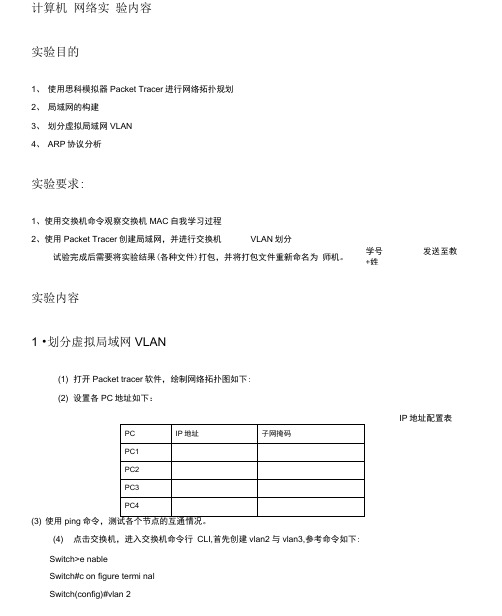
学号+姓发送至教计算机网络实验内容实验目的1、使用思科模拟器Packet Tracer进行网络拓扑规划2、局域网的构建3、划分虚拟局域网VLAN4、ARP协议分析实验要求:1、使用交换机命令观察交换机MAC自我学习过程2、使用Packet Tracer创建局域网,并进行交换机VLAN划分试验完成后需要将实验结果(各种文件)打包,并将打包文件重新命名为师机。
实验内容1 •划分虚拟局域网VLAN(1) 打开Packet tracer软件,绘制网络拓扑图如下:(2) 设置各PC地址如下:IP地址配置表(3) 使用ping命令,测试各个节点的互通情况。
(4) 点击交换机,进入交换机命令行CLI,首先创建vlan2与vlan3,参考命令如下:Switch>e nableSwitch#c on figure termi nalSwitch(config)#vlan 2Switch(config-vlan)##vlan 3将交换机端口1和2力口入vlan2,将端口3和4加入vlan3。
将端口1加入到vlan2中的参考命令如下:Switch(config)#interface fastEthernet 0/1Switch(config-if)#switchport access vlan 2Switch(con fig-if)#exit端口2、3、4加入vlan的操作与上面代码类似。
(5 )测试各个pc间的互通情况思考题:1X划分vlan后,pel与pc2能否互通,为什么?2、划分vlan后,pel与pc3能否互通,为什么?2. ARP分析(1)使用packet tracer构建网络拓扑图如下:各网络节点IP地址配置见表:(2) 使用arp命令。
Arp -a:显示主机所有的地址缓存条目Arp -d :删除arp地址缓存Arp -a命令示例:点击pt工程中的pcO,进入命令窗口,使用arp命令查看地址缓存情况。
《计算机网络》实验报告---Packet Tracer 软件模拟
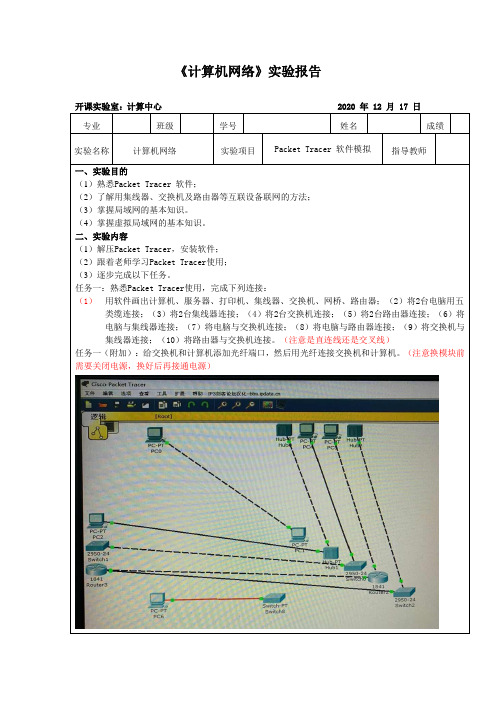
《计算机网络》实验报告开课实验室:计算中心 2020 年 12 月 17 日一、实验目的(1)熟悉Packet Tracer 软件;(2)了解用集线器、交换机及路由器等互联设备联网的方法;(3)掌握局域网的基本知识。
(4)掌握虚拟局域网的基本知识。
二、实验内容(1)解压Packet Tracer,安装软件;(2)跟着老师学习Packet Tracer使用;(3)逐步完成以下任务。
任务一:熟悉Packet Tracer使用,完成下列连接:(1)用软件画出计算机、服务器、打印机、集线器、交换机、网桥、路由器;(2)将2台电脑用五类缆连接;(3)将2台集线器连接;(4)将2台交换机连接;(5)将2台路由器连接;(6)将电脑与集线器连接;(7)将电脑与交换机连接;(8)将电脑与路由器连接;(9)将交换机与集线器连接;(10)将路由器与交换机连接。
(注意是直连线还是交叉线)任务一(附加):给交换机和计算机添加光纤端口,然后用光纤连接交换机和计算机。
(注意换模块前需要关闭电源,换好后再接通电源)任务二:一、集线器组建的网络用集线器组网,给电脑PC6和PC7配置IP地址,并互ping通。
ping界面打开模拟界面,重新ping,并捕捉报文,查看集线器收到的报文,只有物理层,说明集线器工作在物理层。
二、用集线器和交换机组建网络用集线器和交换机(或者网桥)组一个局域网,配置同网段IP地址,计算机PC0、PC1、PC2、PC3互相能ping通ping界面打开模拟界面,重新ping,并捕捉报文,查看网桥或交换机收到的报文,有物理层和数据链路层,说明网桥或交换机工作在数据链路层。
三、用交换机组建网络、添加交换机和4个计算机,配置同网段IP地址添加交换机和4个计算机,配置同网段IP地址在dos界面输入ipconfig /all命令,查看设备mac地址,或者在配置-接口下,查看mac地址,确认和交换机mac表中的mac地址是否对应。
计算机网络综合实验报告参考5篇

计算机网络综合实验报告参考5篇计算机网络综合实验报告参考 (1) ××大学校园网解决方案一、需求分析建设一个以办公自动化、计算机辅助教学、现代计算机校园文化为核心,以现代网络技术为依托,技术先进、扩展性强、能覆盖全校主要楼宇的校园主干网络,将学校的各种pc机、工作站、终端设备和局域网连接起来,并与有关广域网相连,在网上宣传自己和获取Internet网上的教育资源。
形成结构合理,内外沟通的校园计算机系统,在此基础上建立满足教学、研究和管理工作需要的软硬件环境,开发各类信息库和应用系统,为学校各类人员提供充分的网络信息服务。
系统总体设计将本着总体规划、分步实施的原则,充分体现系统的技术先进性、高度的安全可靠性,同时具有良好的开放性、可扩展性、冗余性。
本着为学校着想,合理使用建设资金,使系统经济可行。
具体包括下以几个方面:1、内网络能够高速访问FTP服务器现在或上传文件实现资源共享功能,实现对不同类型的用户划分不同的权限,限制不同类型的用户只能访问特定的服务资源。
可以下载和上传资料文件,访问速度可以对指定的用户进行级别的划分。
2、建设Web服务器对外实现信息发布,对内实现教学教务管理。
网站发布学校新闻、通知、学校的活动等相关内容。
实现学生能够在网上进行成绩查询、网上报名、网上评教等功能;以及教师的信息查询、教学数据上传等。
3、建设邮件服务器以满足校园内部之间和内、外网这间的大量邮件传输的需求。
4、实现内网划分多个VLAN,实现校园内不同校区,不同楼宇,不同楼层的多客户接入。
5、内部实现PC间实现高速互访,同时可以访问互联网。
网络内同一IP段内的PC机可以通过网上邻居实现高速互访,传送资料文件等,解决不同楼宇,不同楼层之间通过移动存储设备传送数据费时、费力的问题。
6、内部用户的QoS管理,实现用户的分级管理功能,对用户下载和上传做相应的带宽限制。
对校园网络中的流量实现有效控制,对校园内的重要数据量可靠、稳定的传输如:语音、视频会议等的延迟和阻塞的敏感。
计算机网络实验报告

计算机网络实验报告计算机网络实验报告实验时间:参加人员:一、实验名称:简单以太网的组建二、实验内容1、观察教学机房,了解计算机网络结构,并画出计算机网络拓扑结构图。
2、了解计算机网络中的网络设备,并了解每台计算机上使用的网络标识、网络协议。
3、制作2根直通双绞线和2根交叉线,并测试。
4、分别用制作好的直通线、交叉线以及串口线、并口线,连接两台计算机。
三、实验步骤1、教学机房网络拓扑结构观察计算机教学机房的计算机网络的组成,并画出网络拓扑结构图。
(1)记录联网计算机的数量、配置、使用的操作系统、网络拓扑结构、网络建成的时间等数据。
(2)了解教学机房设备是如何互联的。
(3)认识并记录网络中使用的其他硬件设备的名称、用途和连接的方法。
(4)根据以上数据及观察结果画出拓扑结构图。
(5)分析网络使用的结构及其所属类型。
(6)打开计算机进入系统,查看计算机的网络参数,记录主要网络配置参数。
2、直通线的制作按照EIA/TIA568B的标准,制作两段直通线。
(1)利用双绞线拨线器将双绞线的外皮除去2~3cm。
有些双绞线电缆内含有一条柔软的尼龙绳,若在剥除双绞线的外皮时,裸露出部分太短,可紧握双绞线外皮,再捏住尼龙线的下方剥开。
(2)将裸露的双绞线中的橙色对线拨向自己的前方,棕色对线拨向自己的方向,绿色对线拨向自己的左方,蓝色对线拨向右方。
(3)将绿色对线和蓝色对线放在中间位置,橙色对线和棕色对线保持不动,即放在靠外的位置。
(4)小心拨开每一对线,而不必剥开各对线的外皮。
特别注意的是,绿色条线应跨越蓝色对线。
正确的线序是:白橙、橙、白绿、蓝、白蓝、绿、白棕、棕。
这里最容易犯错的是将白绿线与绿线相邻放在--起(5)将裸露出的双绞线用剪刀或斜口钳剪下只剩下约14mm的长度。
最后再将双绞线的每一根线依序放入RJ-45接头的引脚内,第一一只引脚内应该放白橙色的线,其余类推。
(6)确定双绞线的每根线已经正确放置后,就可以用RJ-45压线钳压接RJ-45接头了,要确保每一根线与接头的引脚充分接触。
计算机网络第一次实验报告(全文5篇)

计算机网络第一次实验报告(全文5篇)第一篇:计算机网络第一次实验报告计算机网络第一次实验报告滑动窗口协议实验一、实验目的二、实验要求、三、实验内容1、λ数据结构λ流程图λ主要实现逻辑λ代码λ心得第二篇:计算机网络实验报告计算机网络实验报告课程_ _ 实验名称 _姓名_________ ________ 实验日期:学号________ _________ 实验报告日期:同组人姓名_________________ 报告退发:(订正、重做)同组人学号_ _______________________ 教师审批签字:一.实验名称二.环境(详细说明运行的操作系统,网络平台,机器的IP地址)三.实验目的""四.实验内容及步骤(包括主要流程和说明,分工说明)五.实验结果六.实验中的问题及心得第三篇:计算机网络实验报告(模版)福建农林大学计算机与信息学院课程名称:姓名:系:专业:年级:学号:指导教师:职称:信息工程类实验报告计算机网络计算机科学与技术系计算机科学与技术2011级周术成老师2014年月日福建农林大学计算机与信息学院实验报告系:计算机与信息系专业:计算机科学与技术年级:2011姓名:学号:实验课程:_计算机网络实验室号____田C-305__计算机号:实验时间:指导教师签字:成绩:实验一以太网组网实验1.实验目的和要求1.熟悉局域网所使用的基本设备 2.掌握以太网组建方法 3.掌握网络连通性测试方法2.实验原理以太网事实上是一簇局域网技术,不同的以太网在链路层帧头的格式、电缆的类型和传输速度上有很大的差异以太网可以利用同轴电缆、双绞线、光缆等不同的传输介质进行组网,也可以运行10Mb/s、100Mb/s、1000Mb/s 的网络速度。
不管采用何种传输介质,以及网络速度各不相同,只要是以太网,采用的都是CSMA/CD介质访问控制方法。
即任何结点没有可预约的发送时间,所有结点平等地争用发送时间,并随机地发送数据。
计算机网络仿真实验报告
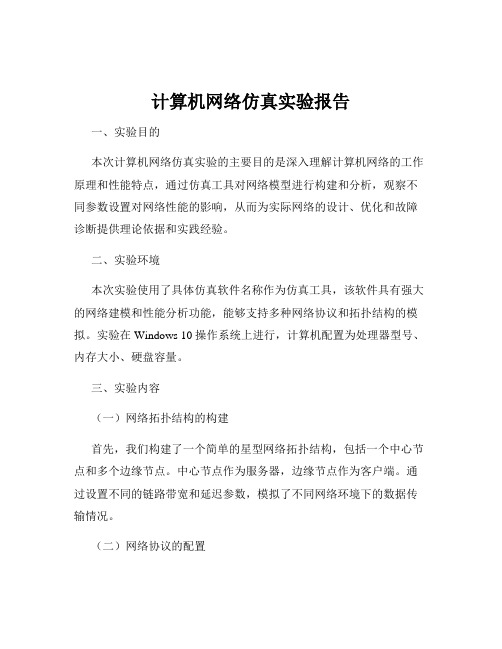
计算机网络仿真实验报告一、实验目的本次计算机网络仿真实验的主要目的是深入理解计算机网络的工作原理和性能特点,通过仿真工具对网络模型进行构建和分析,观察不同参数设置对网络性能的影响,从而为实际网络的设计、优化和故障诊断提供理论依据和实践经验。
二、实验环境本次实验使用了具体仿真软件名称作为仿真工具,该软件具有强大的网络建模和性能分析功能,能够支持多种网络协议和拓扑结构的模拟。
实验在 Windows 10 操作系统上进行,计算机配置为处理器型号、内存大小、硬盘容量。
三、实验内容(一)网络拓扑结构的构建首先,我们构建了一个简单的星型网络拓扑结构,包括一个中心节点和多个边缘节点。
中心节点作为服务器,边缘节点作为客户端。
通过设置不同的链路带宽和延迟参数,模拟了不同网络环境下的数据传输情况。
(二)网络协议的配置在构建好网络拓扑结构后,我们配置了常用的网络协议,如 TCP/IP 协议。
设置了 IP 地址、子网掩码、网关等参数,确保网络的连通性。
(三)流量生成与性能监测为了测试网络的性能,我们使用了流量生成工具,模拟了不同类型的网络流量,如文件传输、视频流、语音通话等。
同时,通过内置的性能监测模块,实时监测网络的吞吐量、延迟、丢包率等关键性能指标。
四、实验步骤1、打开仿真软件,创建一个新的项目。
2、在项目中绘制星型网络拓扑结构,添加中心节点和边缘节点,并连接它们之间的链路。
3、为链路设置带宽和延迟参数,例如,将某些链路的带宽设置为10Mbps,延迟设置为 50ms。
4、配置网络协议,为每个节点设置 IP 地址、子网掩码和网关。
5、启动流量生成工具,选择流量类型和流量强度,例如,生成一个持续的文件传输流量,速率为 5Mbps。
6、运行仿真实验,观察网络性能指标的变化。
7、调整参数,如增加链路带宽、减少延迟、改变流量类型和强度等,重复实验,比较不同参数设置下的网络性能。
五、实验结果与分析(一)带宽对网络性能的影响当链路带宽增加时,网络的吞吐量显著提高,延迟和丢包率降低。
《计算机网络》上机任务书 - 实验一

《计算机网络》上机任务书实验一 PACKET TRACER模拟器的使用及搭建简单局域网一、实验目的1.掌握网络设备互联的基本原理和要领。
2.熟悉PT模拟器的使用,掌握其主要功能。
3.使用PT模拟器实现简单局域网的搭建。
4.熟悉Cisco交换机配置命令二、模拟器概述与使用PACKET TRACER是Cisco公司针对其CCNA(Cisco Certified Network Associate,思科认证网络工程师CCNA)开发的一个用来设计、配置和故障排除的网络模拟软件,可用来模拟CCNA的实验。
通过图形界面创建网络拓扑、配置网络设备、测试验证连通性。
该软件还提供一个分组传输模拟功能让使用者观察分组在网络中的传输过程。
(一)安装Packet Tracer 5.0安装非常方便,在安装向导帮助下一步步很容易完成的。
图一安装图二进度图三开始菜单安装文件(二)添加思科的网络设备及计算机构建网络图四Packet Tracer 5.0的界面Packet Tracer 5.0非常简明扼要,白色的工作区显示得非常明白,工作区上方是菜单栏和工具栏,工作区下方是网络设备、计算机、连接栏,工作区右侧选择、册子设备工具栏。
图1 Packet Tracer 5.0 基本界面表1 Packet Tracer 5.0基本界面介绍实例:添加交换机图五添加交换机在设备工具栏内先找到要添加设备的大类别,然后从该类别的设备中寻找添加自己想要的设备。
在操作中,我先选择交换机,然后选择具体型号的思科交换机。
图六拖动选择好的交换机到工作区配置设备图八添加计算机:Packet Tracer 5.0中有多种计算机图九单击设备,查看计算机并可以给计算机添加功能模块图十添加连接线连接各个设备思科Packet Tracer 5.0有很多连接线,每一种连接线代表一种连接方式:控制台连接(用控制线)、双绞线交叉连接、双绞线直连连接、光纤、串行DCE 及串行DTE等连接方式供我们选择。
计算机网络模拟器实验报告
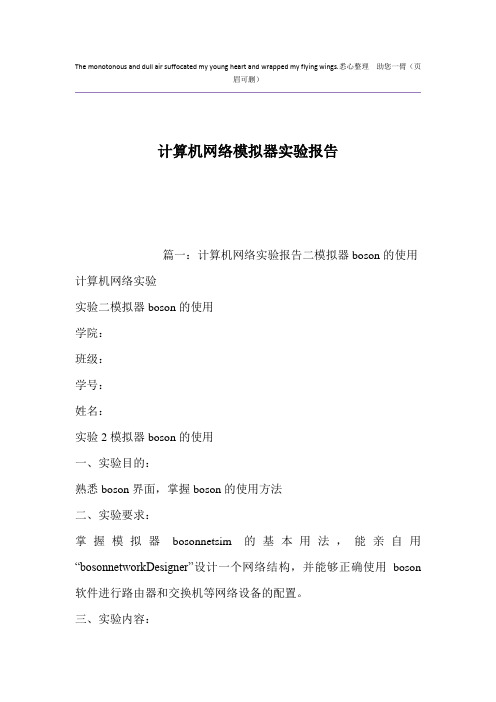
The monotonous and dull air suffocated my young heart and wrapped my flying wings.悉心整理助您一臂(页眉可删)计算机网络模拟器实验报告篇一:计算机网络实验报告二模拟器boson的使用计算机网络实验实验二模拟器boson的使用学院:班级:学号:姓名:实验2模拟器boson的使用一、实验目的:熟悉boson界面,掌握boson的使用方法二、实验要求:掌握模拟器bosonnetsim的基本用法,能亲自用“bosonnetworkDesigner”设计一个网络结构,并能够正确使用boson 软件进行路由器和交换机等网络设备的配置。
三、实验内容:1.在bosonDesigner设计一个网络结构,1个交换机和2个pc机2.在bosonnetsim配置,并检查拓扑结构。
可以在先阅读后面的boson软件介绍在做下面的实验四、实验步骤1、boson的使用通过boson的自定义网络拓扑结构我们可以更好地理解网络结构,深入地掌握路由、交换设备的配置命令,利用它我们可以搭建出自己需要的网络。
1)添加设备启动bosonnetsim后,单击“File”菜单下的“newnetmap”,则bosonnetworkDesigner被启动,在其中绘制下面的拓扑图:交换机采用2950,pc采用pc->win982)绘制连线鼠标选中switch1,右键如图,将pc1接在交换机的fastethernet0/1端口上,选择好后,会出现连线设定图,选择pc1的ethernet0,将switch1的Fastethernet0/1和pc1的ethernet0连接起来。
同样的方法,pc2接在交换机的fastethernet0/2端口上。
3)保存拓扑结构拓扑图绘制好后,保存起来。
选择File->saveas?,将拓扑结构保存到指定目录(当前的实验文件夹),文件名*.top2、bosonnetsim的使用拓扑图绘制好后,必须把它装载到bosonnetsim中才能进行配置。
计算机网络交换机、路由器仿真实验
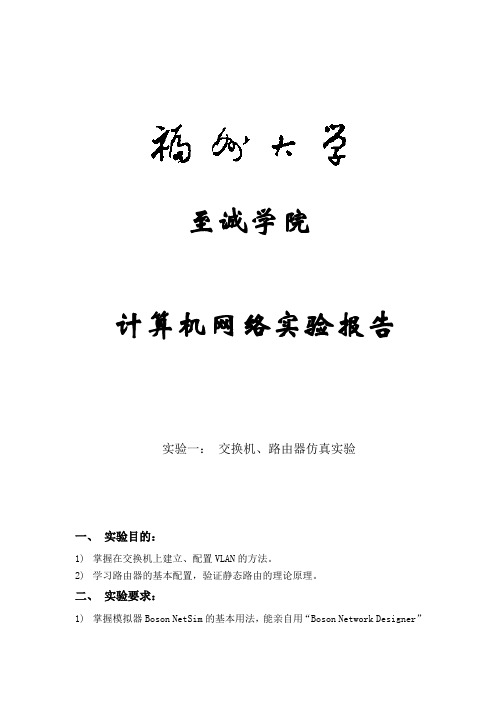
至诚学院计算机网络实验报告实验一: 交换机、路由器仿真实验一、 实验目的:1) 掌握在交换机上建立、配置VLAN 的方法。
2) 学习路由器的基本配置,验证静态路由的理论原理。
二、 实验要求:1) 掌握模拟器Boson NetSim 的基本用法,能亲自用“Boson Network Designer ”设计一个网络拓扑结构,了解对在Boson NetSim for CCNP环境下配置Cisco 路由器及交换机的命令格式。
2)总结在交换机上实现VLAN 原理;掌握对配置过程中所涉及到的相关命令。
3)了解如何设置路由器的接口的IP地址、静态路由等的相关命令;加深对有关路由器根据路由表转发分组的原理的理解。
三、实验内容:(一)模拟器软件Boson NetSim的使用1.解压、安装模拟器Boson NetSim (如果本机事先没有安装Adobe Reader 7.0,还需要安装该软件,以便在Boson NetSim中能查看PDF文档,否则无法进入模拟器Boson NetSim)2.破解Boson NetSim (用注册机完成注册后,才能使用模拟器的配置功能)3.用“Boson Network Designer”加入一台交换机和两台PC机4.用“Boson NetSim for CCNP”测试两台PC机的连通性(注意PC机的IP设定,winipcfg 和ping 命令的使用)5.用“Boson Network Designer”加入两(更多)台交换机和若干台PC机6.用“Boson NetSim for CCNP”测试PC机的连通性7.用“Boson Network Designer”绘制一个如下图所示的网络拓扑图,并将其保存。
8.初步熟悉模拟器Boson NetSim for CCNP的使用。
将上一步所保存的拓扑文件导入到Boson NetSim for CCNP环境中,练习配置命令,结合所提供的参考资料,练习熟悉一些最基本的配置环境和命令。
计算机网络实验教程实训报告(通用10篇)
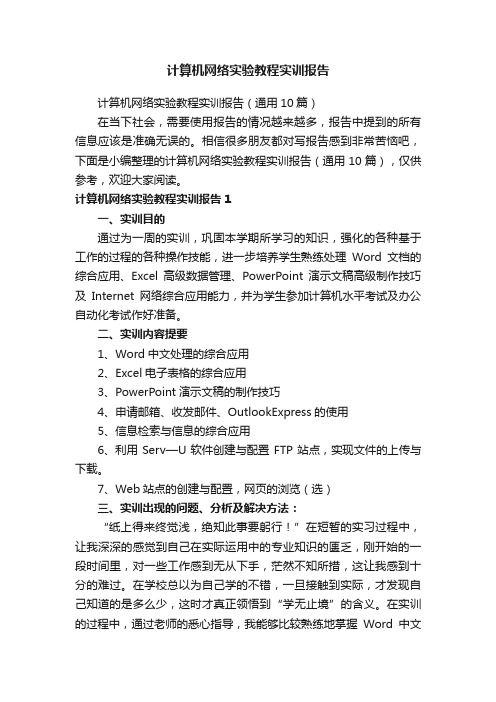
计算机网络实验教程实训报告计算机网络实验教程实训报告(通用10篇)在当下社会,需要使用报告的情况越来越多,报告中提到的所有信息应该是准确无误的。
相信很多朋友都对写报告感到非常苦恼吧,下面是小编整理的计算机网络实验教程实训报告(通用10篇),仅供参考,欢迎大家阅读。
计算机网络实验教程实训报告1一、实训目的通过为一周的实训,巩固本学期所学习的知识,强化的各种基于工作的过程的各种操作技能,进一步培养学生熟练处理Word文档的综合应用、Excel高级数据管理、PowerPoint演示文稿高级制作技巧及Internet网络综合应用能力,并为学生参加计算机水平考试及办公自动化考试作好准备。
二、实训内容提要1、Word中文处理的综合应用2、Excel电子表格的综合应用3、PowerPoint演示文稿的制作技巧4、申请邮箱、收发邮件、OutlookExpress的使用5、信息检索与信息的综合应用6、利用Serv—U软件创建与配置FTP站点,实现文件的上传与下载。
7、Web站点的创建与配置,网页的浏览(选)三、实训出现的问题、分析及解决方法:“纸上得来终觉浅,绝知此事要躬行!”在短暂的实习过程中,让我深深的感觉到自己在实际运用中的专业知识的匮乏,刚开始的一段时间里,对一些工作感到无从下手,茫然不知所措,这让我感到十分的难过。
在学校总以为自己学的不错,一旦接触到实际,才发现自己知道的是多么少,这时才真正领悟到“学无止境”的含义。
在实训的过程中,通过老师的悉心指导,我能够比较熟练地掌握Word中文处理的综合应用、Excel电子表格的综合应用、PowerPoint演示文稿的制作技巧等等。
对于计算机基础知识的掌握,我已经不是只停留在实训前的一知半解上,也不只是只懂得理论而没有实践。
但是这一个星期的实训也不是一件轻松的事,在这个过程中我学到很多的同时,也有过不少的挫折。
下面就拿我在实训中遇到的一些主要问题来做说明吧:1.word文档的处理。
《计算机网络》无线局域网设计仿真实验一
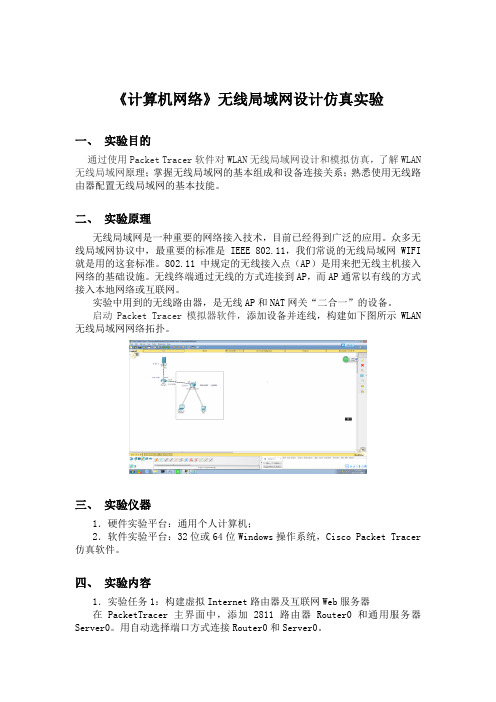
《计算机网络》无线局域网设计仿真实验一、实验目的通过使用Packet Tracer软件对WLAN无线局域网设计和模拟仿真,了解WLAN 无线局域网原理;掌握无线局域网的基本组成和设备连接关系;熟悉使用无线路由器配置无线局域网的基本技能。
二、实验原理无线局域网是一种重要的网络接入技术,目前已经得到广泛的应用。
众多无线局域网协议中,最重要的标准是IEEE 802.11,我们常说的无线局域网WIFI 就是用的这套标准。
802.11中规定的无线接入点(AP)是用来把无线主机接入网络的基础设施。
无线终端通过无线的方式连接到AP,而AP通常以有线的方式接入本地网络或互联网。
实验中用到的无线路由器,是无线AP和NAT网关“二合一”的设备。
启动Packet Tracer模拟器软件,添加设备并连线,构建如下图所示WLAN 无线局域网网络拓扑。
三、实验仪器1.硬件实验平台:通用个人计算机;2.软件实验平台:32位或64位Windows操作系统,Cisco Packet Tracer 仿真软件。
四、实验内容1.实验任务1:构建虚拟Internet路由器及互联网Web服务器在PacketTracer主界面中,添加2811路由器Router0和通用服务器Server0。
用自动选择端口方式连接Router0和Server0。
(1)配置Router0:激活FastEthernet0/0,并配置静态IP地址12.0.0.254/24,如下图所示:类似的,继续配置ROUTER0的端口FastEthernet0/1,并配置静态IP地址11.0.0.254/24,并激活端口。
(2)配置服务器Server0:在FastEthernet配置页,设置静态IP地址12.0.0.1/24。
在全局设置页面(Global——>Settings)配置默认网关为12.0.0.254。
检查服务器的HTTP服务是否已开启(默认开启)。
此时可在服务器桌面标签下,打开命令行窗口并使用ping命令,测试服务器到路由器Router0的可达性。
计算机网络基础模拟器实验报告
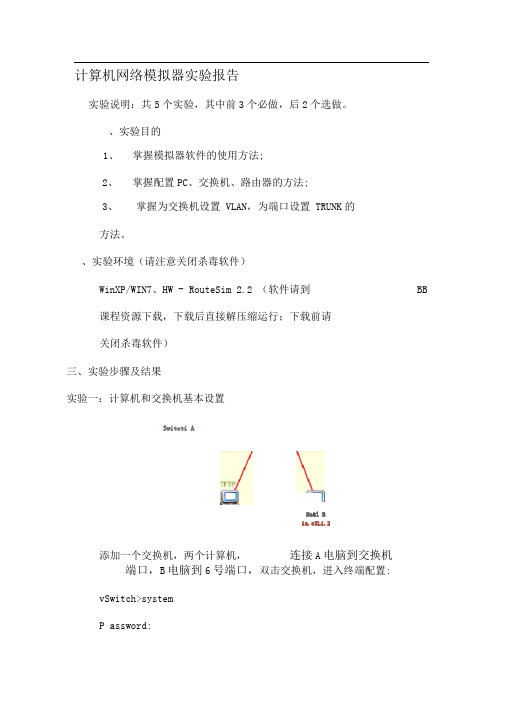
计算机网络模拟器实验报告实验说明:共5个实验,其中前3个必做,后2个选做。
、实验目的掌握为交换机设置 VLAN,为端口设置 TRUNK的方法。
、实验环境(请注意关闭杀毒软件)WinXP/WIN7、HW - RouteSim 2.2 (软件请到课程资源下载,下载后直接解压缩运行;下载前请关闭杀毒软件)三、实验步骤及结果实验一:计算机和交换机基本设置Switcti A端口,B电脑到6号端口,双击交换机,进入终端配置: vSwitch>systemP assword:1、掌握模拟器软件的使用方法;2、掌握配置PC、交换机、路由器的方法;3、BB 添加一个交换机,两个计算机,连接A电脑到交换机Ho&l Bia.e5Li.2[Quidway]sysname S3026 ;交换机重命名为 S3026[S3026]super password 111 ;设置特权密码为 111[S3026]quit<S3026>syspassword:111[S3026]display currect-config ;查看当前所有配置[S3026]display vlan all ;查看当前 VLAN 设置观察此时所有交换机端口都在同一个vlan1 内。
双击小电脑 A : login:rootpassword:linux[root@PCAroot]# ? ;输入?号查看命令提示[root@PCAroot]# ifconfig eth0 10.65.1.1 netmask 255.255.0.0双击小电脑 B: login:root password:linux [root@PCAroot]# ifconfig eth0 10.65.1.2 netmask 255.255.0.0点击 A 电脑做测试: [root@PCA root]#ping 10.65.1.2 实验结果及其分析:(将结果保存为文件 net1.txt )[root@PCA root]# ping 10.65.1.2。
计算机网络实验报告(通用19篇)

计算机网络实验报告计算机网络实验报告(通用19篇)在生活中,报告的使用频率呈上升趋势,报告包含标题、正文、结尾等。
我们应当如何写报告呢?以下是小编帮大家整理的计算机网络实验报告,欢迎大家借鉴与参考,希望对大家有所帮助。
计算机网络实验报告篇1一、实验目的1、掌握文件的复制、移动、删除;2、掌握文件的重命名、属性的设置;3、掌握文件的查找;4、掌握文件夹选项操作。
5、通过控制面板查看和修改主要输入输出设备的设置;6、查看和修改系统基本配置信息。
7、通过用户管理设置,使计算机为多人合用,同时管理员可以根据需要控制其它用户的操作权限;8、通过对计算机的环境设置,优化计算机的性能,加强用户的计算机安全意识,提高计算机病毒应对能力。
二、实验任务1、查找文件“notepad、exe”,在D盘上以自己的学号为名建立一个新的文件夹,在此文件夹内建一名为“记事本”的文件夹,将文件“notepad、exe”复制到“记事本”文件夹下面,属性修改为“只读”,然后在桌面上创建“notepad、exe”文件的快捷方式。
2、显示“我的文档”文件夹下所有文件的扩展名。
3、修改鼠标、显示器、输入法的设置。
4、显示系统硬件配置信息。
5、添加删除程序。
6、添加、删除用户,修改用户信息。
7、修改虚拟内存设置,优化计算机性能三、实验检查内容1、是否在E区建立以自己学号为名的文件夹2、是否在学号文件夹中创建名为“记事本”的文件夹3、是否将“notepad、exe”文件复制到“记事本”文件夹中4、“notepad、exe”文件的属性是否修改为“只读”5、是否在桌面上创建“notepad、exe”文件的快捷方式6、是否显示文件的扩展名7、修改鼠标处于“正常选择”状态的显示图形8、修改显示器的分辨率9、设置CTRL+SHIFT+1为某种中文输入法的热键10、设置Windows系统在“关闭程序”事件时的声音11、查找本机CPU的频率12、写出本机网络适配器的名称13、添加一个以自己学号为名的用户14、将虚拟内存设置到D区,最大值为1GB。
计算机网络实验报告
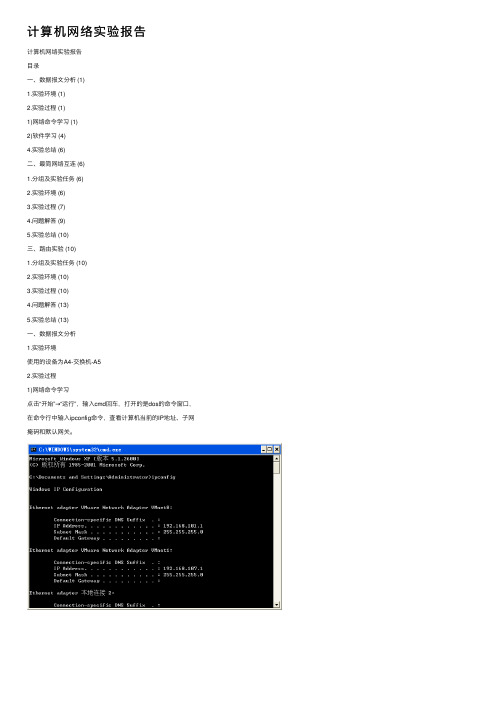
计算机⽹络实验报告计算机⽹络实验报告⽬录⼀、数据报⽂分析 (1)1.实验环境 (1)2.实验过程 (1)1)⽹络命令学习 (1)2)软件学习 (4)4.实验总结 (6)⼆、最简⽹络互连 (6)1.分组及实验任务 (6)2.实验环境 (6)3.实验过程 (7)4.问题解答 (9)5.实验总结 (10)三、路由实验 (10)1.分组及实验任务 (10)2.实验环境 (10)3.实验过程 (10)4.问题解答 (13)5.实验总结 (13)⼀、数据报⽂分析1.实验环境使⽤的设备为A4-交换机-A52.实验过程1)⽹络命令学习点击“开始”→“运⾏”,输⼊cmd回车,打开的是dos的命令窗⼝,在命令⾏中输⼊ipconfig命令,查看计算机当前的IP地址、⼦⽹掩码和默认⽹关。
添加上参数,输⼊ipconfig /all 记录本地连接中IP地址,MAC地址(Physical Address),⽹关(Default Gateway)等信息。
在命令⾏下输⼊route print命令,查看本机上路由表信息。
输⼊arp –a 命令,查看本地⾼速缓存中IP地址和MAC地址的信息。
相邻的两位同学组成⼀组,输⼊命令ping对⽅IP地址。
测试当前主机到⽬的主机的⽹络连接状态。
再次输⼊arp –a 命令,查看本地⾼速缓存中IP地址和MAC地址的信息,并记录下来。
2)软件学习点击菜单栏中的“capture”→“Interfaces”,查看⽹络接⼝的当前状态。
在相应的接⼝后⾯点击“start”,即可开始抓包。
点击菜单栏的“capture”→“stop”即可停⽌抓包。
点击菜单栏的“capture”→“option”,在过滤器Capture Filter栏输⼊etherproto 0x0806 or ip proto 1,表明只抓取ARP和ICMP数据。
点击“start”,开始抓包,在dos命令⾏下输⼊命令(ping+对⽅IP),观察抓到的包,点击菜单栏的“capture”→“stop”停⽌抓包。
网络仿真与模拟实验报告
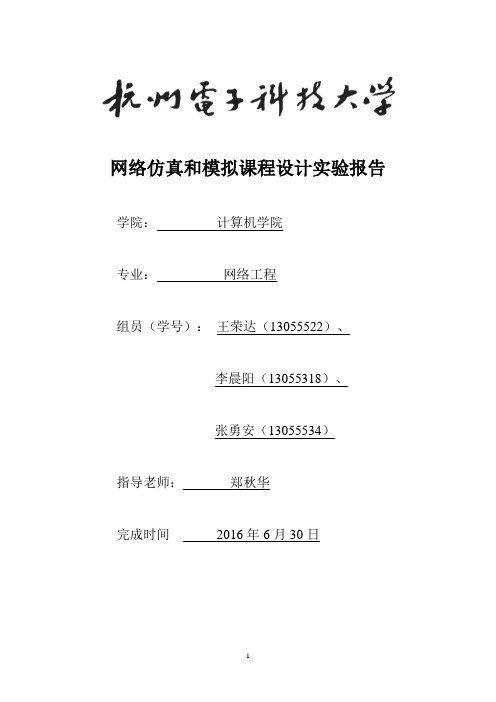
网络仿真和模拟课程设计实验报告学院:计算机学院专业:网络工程组员(学号):王荣达(13055522)、李晨阳(13055318)、张勇安(13055534)指导老师:郑秋华完成时间2016年6月30日目录网络仿真和模拟课程设计实验报告 (1)目录 (2)一、NS2模拟环境搭建 (1)1.1安装cygwin (1)1.2安装NS2 (7)二、不同版本的TCP协议仿真模拟 (11)2.1实验目的 (11)2.1实验步骤 (11)2.2实验过程及结果比较 (11)三、添加Ping协议 (18)3.1实验目的 (18)3.2 实验步骤 (18)四、添加Application和Agent协议 (23)4.1实验目的 (23)4.2实验步骤 (23)附录A (29)附录B (32)附录C (36)附录D (46)附录E (47)附录F (50)一、NS2模拟环境搭建在Windows操作系统下安装比较繁琐,需要根据NS不同版本,下载相关补丁进行修正。
下面介绍在Windows下安装NS-allinone过程。
1.1安装cygwin1)点击安装setup.exe文件,如图1所示:图1 执行setup.exe文件2)请点击“下一步”按钮,如图2所示:图2 安装步骤23)选择“Install from Internet”单选按钮,如图3所示:图3 安装步骤34)点击“下一步”按钮,如图4所示:图4 安装步骤4 5)点击“下一步”按钮,如图5所示:图5 安装步骤5 6)点击“下一步”按钮,如图6所示:图6 安装步骤6 7)点击“下一步”按钮,如图7所示:图7 安装步骤78)点击“下一步”按钮,如图8所示:图8 安装步骤89)选择“Curr”,点击“View”按钮,使右方出现“full”,然后把最下角的隐藏过期包组件那个勾去掉,如图9所示:图9 安装步骤910)由于是初次接触该软件,在不清楚各个包作用的情况下将所有的包都安装,然后点击“下一步”按钮,如图10所示:图10 安装步骤1011)安装结束后,点击“完成”按钮,如图11所示:图11 安装步骤111.2安装NS21)解压缩并改变路径到ns-allinone-2.35,如图12所示:图12 切换到NS目录2)修改ls.h错误代码行(进入C:cygwinhome/Administartor/ns-allinone -2.35/ns-2.35/linkstate/ls.h 第137行):3)安装指令,进行编译安装,如图13所示:图13 进行编译安装4)重新编译完后,如图14所示:图14 编译结果5)设置环境变量:6)测试NS2是否安装成功,如图15所示:图15 进入图形化接口窗口7)在跳出的对话框中,输入nam,系统跳出一个图形界面,如图16所示:图16 Nam界面8)在窗口中输入gnuplot,结果如图17所示,则NS2安装成功:图17 gnuplot界面二、不同版本的TCP协议仿真模拟2.1实验目的通过本实验了解如何利用OTcl脚本编写NS仿真案例。
计算机网络实训实验报告

实验报告(1)课题:双绞线的制作一、实验目标:1、通过RJ-45水晶头制作网络连接线,进一步理解EIA/TIA-568-B(简称T568B)规范标准;2、熟练掌握网络连接线的制作方法。
二、实验要求1、实训环境: RJ-45头2个、双绞线1.2米;RJ-45压线钳若干把、测试仪一套。
2、实训重点:按推荐T568B规范标准制作;摸索并掌握双绞线理序、整理的要领,尽可能总结出技巧;用测试仪测试导通情况并记录,完成实验报告,总结成败经验。
三、实验基础知识1、EIA/TIA-568-B标准EIA/TIA-568-B简称T568B。
其双绞线的排列顺序为:白橙,橙,白绿,兰,白兰,白棕,棕。
依次插入RJ-45头的1~8号线槽中。
如果双绞线的两端均采用同一标准(如T568B),则称这根双绞线为:直连线式。
这是一种用得最多的联接方式,能用于异种网络设备间的联接,如计算机与集线器的联接、集线器与路由器的联接。
通常平接双绞线的两端均采用T568B联接标准。
如果双绞线的两端采用不同的联接标准(如一端用T568A,另一端用T568B),则称这根双绞线为:跨接线式或交叉线。
能用于同种类型设备联接,如计算机与计算机的直联、集线器与集线器的级联。
如果有些集线器(或交换机)本身带有“级联端口”,当用某一集线器的“普通端口”与另一集线器的“级联端口”相联时,因“级联端口”内部已经做了“跳接”处理,这时只能用“直连线式”双绞线来完成其联接。
同一局域网内部,连接到各工作站的双绞线应使用同一规范标准制作(T568A或T568B,推荐使用T568B标准),否则可能导致局域网工作不正常。
值得注意。
2、双绞线理序、整理技巧双绞线的四对八根导线是有序排列的,对于100M及以上的网络传输速率,每一根线都有定义(即各有分工),八种颜色的线如何实现快速排序并对应到RJ-45水晶头的导线槽内,不难总结出技巧:第一步:将四对双绞线初排序,如果以深颜色的四根线为参照对象,在手中从左到右可排成:橙,兰,绿,棕;第二步:拧开每一股双绞线,浅色线排在左,深色线排在右,深色、浅色线交叉排列;第三步:跳线:将白兰和白绿两根线对调位置,对照T568B标准,发现线序已是:白橙,橙,白绿,兰,白兰,绿,白棕,棕;第四步:理直排齐:将八根线并拢,再上下、左右抖动,使八根线整齐排列,前后(正对操作者)都构成一个平面,最外两根线位置平行。
计算机网络模拟器实验报告记录(1)

计算机网络模拟器实验报告记录(1)作者:日期:计算机网络模拟器实验报告学院:学号:姓名:实验说明:共5个实验,其中前3个必做,后2个选做。
、实验目的掌握为交换机设置 VLAN ,为端口设置 TRUNK 的 方法。
二、实验环境(请注意关闭杀毒软件)WinXP/WIN7、HW - RouteSim 2.2 (软件请到 BB课程资源下载,下载后直接解压缩运行;下载前请 关闭杀毒软件) 、实验步骤及结果 实验一:计算机和交换机基本设置ST-'itcti A■"FTPHo&l B m 皈 1.2端口,B 电脑到6号端口,双击交换机,进入终端配置:实验名称:计算机网络模拟器试验1、 掌握模拟器软件的使用方法;2、掌握配置PC 、交换机、路由器的方法; 3、10.G5.1.1添加一个交换机,两个计算机,连接A 电脑到交换机3号vSwitch>systemp assword:[Quidway]sysname S3026 ;交换机重命名为S3026 [S3026]su per password 111 ;设置特权密码为111[S3026]quitvS3026>sysp assword:111[S3026]dis play currect-config ;查看当前所有配置[S3026]dis play vlan all ;查看当前VLAN设置观察此时所有交换机端口都在同一个vlan1内。
双击小电脑A :login:rootp assword:linux[root @P CAroot]# ? ;输入?号查看命令提示[root@PCAroot]# ifconfig eth0 10.65.1.1 netmask 255.255.0.0双击小电脑B :login:root p assword:linux [root@PCAroot]# ifconfig eth0 10.65.1.2 netmask 255.255.0.0点击A电脑做测试:[root @PCA root]# ping 10.65.1.2实验结果及其分析:(将结果保存为文件net1.txt)vQuidway>systemEnter system view, return to user view with Ctrl+Z.[Quidway]sysname S3026 [S3026]su per password 111 [S3026]quitvS3026>sysEnter system view, return to user view with Ctrl+Z.p assword:111 [S3026]dis play currect-config hostname S3026 super p assword 111 radius scheme system server-t ype huawei primary authentication 127.0.0.1 1645 primary accounting 127.0.0.1 1646 user-name-format without-domain domain system radius-scheme systemaccess-limit disable state active idle-cut disable domain default enable system local-server nas-ip 127.0.0.1 key huawei vlan 1ip addressip route-static (default gateway) interface Aux0/0 interface Ethernet0/1 interface Ethernet0/2 interface Ethernet0/3interface EthemetO/4 interface EthernetO/5 interface EthernetO/6 interface EthernetO/7 interface EthernetO/8 interface NULLO user-interface aux O p assword user-interface vty 0 4p assword return[S3026]dis play vlan allVlan Name Status PortsFO/1, FO/2, FO/3, FO/4, FO/5, FO/6,FO/7, F0/8[S3026]Red Hat Linux release 7.3 (Valhalla) Kernel 2.4.18-3 on an i686default Active1002 fddi-d Active 1004 fnet-dActiveVLAN Type SAID MTU1002 1002 enet 1000011500 fddi 101002 1500 fnet1010031500PCA login: root p assword: linux [root @PCA root]# ?ifconfig ethO vip address> netmask vnetmask> ifconfig ethO vip address〉netmask <netmask> down ifconfig route add default gw vip address> route del default gw route ping vip address> telnet vip address> shutdown -h now init 0[root @PCA root]# ifconfig ethO 10.65.1.1 netmask 255.255.0.0 Red Hat Linux release 7.3 (Valhalla)Kernel 2418-3 on an i686PCB login: rootp assword: linux[root @PCB root]# ifconfig eth0 10.65.1.2 netmask 255.255.0.0 [root @PCB root]# [root @PCA root]# ping 10.65.1.2 64 bytes from 10.65.1.1: icmp_seq=1 ttl=128 time=0.207 ms 64 bytes from 10.65.1.1: icmp_seq=1 ttl=128 time=0.100 ms 64 bytes from 10.65.1.1: icmp_seq=1 ttl=128 time=0.96 ms 64 bytes from 10.65.1.1: icmp_seq=1 ttl=128 time=0.96 ms4p ackets transmitted, 4 received, 0% loss, time 2000ms[root @PCA root]#试验二:基本VLAN 设置Switch A10_・■ ■ -=■**Switch Ba藁[31Host 3laee.I凰oHo&tL10.6S.1.3添加2台交换机,4台计算机。
- 1、下载文档前请自行甄别文档内容的完整性,平台不提供额外的编辑、内容补充、找答案等附加服务。
- 2、"仅部分预览"的文档,不可在线预览部分如存在完整性等问题,可反馈申请退款(可完整预览的文档不适用该条件!)。
- 3、如文档侵犯您的权益,请联系客服反馈,我们会尽快为您处理(人工客服工作时间:9:00-18:30)。
计算机网络模拟器实验报告记录(1)————————————————————————————————作者:————————————————————————————————日期:计算机网络模拟器实验报告学院:学号:姓名:实验名称:计算机网络模拟器试验实验说明:共5个实验,其中前3个必做,后2个选做。
一、实验目的1、掌握模拟器软件的使用方法;2、掌握配置PC、交换机、路由器的方法;3、掌握为交换机设置VLAN,为端口设置TRUNK的方法。
二、实验环境(请注意关闭杀毒软件)WinXP/WIN7、HW-RouteSim 2.2(软件请到BB课程资源下载,下载后直接解压缩运行;下载前请关闭杀毒软件)三、实验步骤及结果实验一:计算机和交换机基本设置添加一个交换机,两个计算机,连接A电脑到交换机3号端口,B电脑到6号端口,双击交换机,进入终端配置:<Switch>systempassword:[Quidway]sysname S3026 ;交换机重命名为S3026 [S3026]super password 111 ;设置特权密码为111 [S3026]quit<S3026>syspassword:111[S3026]display currect-config ;查看当前所有配置[S3026]display vlan all ;查看当前VLAN设置观察此时所有交换机端口都在同一个vlan1内。
双击小电脑A:login:rootpassword:linux[root@PCAroot]# ? ;输入?号查看命令提示[root@PCAroot]#ifconfig eth0 10.65.1.1 netmask 255.255.0.0 双击小电脑B:login:rootpassword:linux[root@PCAroot]#ifconfig eth0 10.65.1.2 netmask 255.255.0.0 点击A电脑做测试:[root@PCA root]#ping 10.65.1.2实验结果及其分析:(将结果保存为文件net1.txt)<Quidway>systemEnter system view, return to user view with Ctrl+Z. [Quidway]sysname S3026[S3026]super password 111[S3026]quit<S3026>sysEnter system view, return to user view with Ctrl+Z. password:111[S3026]display currect-config#hostname S3026super password 111#radius scheme systemserver-type huaweiprimary authentication 127.0.0.1 1645primary accounting 127.0.0.1 1646user-name-format without-domaindomain systemradius-scheme systemaccess-limit disablestate activeidle-cut disabledomain default enable system#local-server nas-ip 127.0.0.1 key huawei #vlan 1ip addressip route-static (default gateway)#interface Aux0/0#interface Ethernet0/1##interface Ethernet0/2##interface Ethernet0/3##interface Ethernet0/4 ##interface Ethernet0/5 ##interface Ethernet0/6 ##interface Ethernet0/7 ##interface Ethernet0/8 ##interface NULL0##user-interface aux 0 passworduser-interface vty 0 4passwordreturn[S3026]display vlan allVlan Name Status Ports-------- -------- ---------- ------------------------1 default Active F0/1, F0/2, F0/3, F0/4, F0/5, F0/6, F0/7, F0/81002 fddi-d Active1004 fnet-d ActiveVLAN Type SAID MTU-------- ------- -------------- --------1 enet 100001 15001002 fddi 101002 15001002 fnet 101003 1500[S3026]Red Hat Linux release 7.3 (Valhalla)Kernel 2.4.18-3 on an i686PCA login: rootpassword: linux[root@PCA root]# ?ifconfig eth0 <ip address> netmask <netmask>ifconfig eth0 <ip address> netmask <netmask> down ifconfigroute add default gw <ip address>route del default gwrouteping <ip address>telnet <ip address>shutdown -h nowinit 0[root@PCA root]# ifconfig eth0 10.65.1.1 netmask 255.255.0.0Red Hat Linux release 7.3 (Valhalla)Kernel 2.4.18-3 on an i686PCB login: rootpassword: linux[root@PCB root]# ifconfig eth0 10.65.1.2 netmask 255.255.0.0[root@PCB root]#[root@PCA root]# ping 10.65.1.264 bytes from 10.65.1.1: icmp_seq=1 ttl=128 time=0.207 ms 64 bytes from 10.65.1.1: icmp_seq=1 ttl=128 time=0.100 ms 64 bytes from 10.65.1.1: icmp_seq=1 ttl=128 time=0.96 ms 64 bytes from 10.65.1.1: icmp_seq=1 ttl=128 time=0.96 ms4packets transmitted, 4 received, 0% loss, time 2000ms[root@PCA root]#试验二:基本VLAN设置添加2台交换机,4台计算机。
连接A电脑到A交换机3号端口,B电脑到6号端口;连接C电脑到B交换机3号端口,D电脑到6号端口;将A交换机的8号端口与B交换机的1号端口连接。
分别设置计算机的IP为:PCA:10.65.1.1 PCB:10.66.1.1 PCC:10.65.1.3 PCD:10.66.1.3 掩码都是255.255.0.0此时,PCA与PCC在同一个子网10.65.0.0内;PCB与PCD在同一个子网10.66.0.0内;默认交换机设置下,PCA能与PCC连通,PCB能与PCD 连通。
实验结果及其分析:[root@PCA root]# ifconfig eth0 10.65.1.1 netmask 255.255.0.0 [root@PCB root]# ifconfig eth0 10.66.1.1 netmask 255.255.0.0[root@PCC root]# ifconfig eth0 10.65.1.3 netmask 255.255.0.0[root@PCD root]# ifconfig eth0 10.66.1.3 netmask 255.255.0.0继续本实验:... ... ;登录交换机过程省略[SwitchA]vlan 2 ;创建vlan2 [SwitchA-vlan2]port e0/3 to e0/4[SwitchA]vlan 3[SwitchA-vlan3]port e0/5 to e0/6[SwitchB]vlan 2[SwitchB-vlan2]port e0/3 to e0/4[SwitchB]vlan 3[SwitchB-vlan3]port e0/5 to e0/6分别查看各交换机的VLAN设置,然后测试连通性:[root@PCA root]#ping 10.65.1.1 通(本机IP)[root@PCA root]#ping 10.65.1.3 不通(中间连接线是vlan 1)[root@PCA root]#ping 10.66.1.1 不通(不同网络,不同vlan)[root@PCA root]#ping 10.66.1.3 不通(不同网络,不同vlan)[root@PCB root]#ping 10.66.1.3 不通(中间连接线是vlan 1)将PCA改接到SwitchA E0/2 (vlan 1)[root@PCA root]#ping 10.65.1.3 不通(同网络,不同vlan)将PCC改接到SwitchB E0/2 (vlan 1)[root@PCA root]#ping 10.65.1.3 通(同网络,同在vlan 1)再改回来:将PCA接回到SwitchA E0/3 (vlan 1)将PCC接回到SwitchB E0/3 (vlan 1)并设置trunk:[S3026A]interface ethernet 0/8[S3026A-Ethernet0/8]port link-type trunk[S3026A-Ethernet0/8]port trunk permit vlan all[S3026B]interface ethernet 0/1[S3026B-Ethernet0/1]port link-type trunk[S3026B-Ethernet0/1]port trunk permit vlan all[root@PCA root]#ping 10.65.1.3 通[root@PCA root]#ping 10.66.1.3 不通[root@PCB root]#ping 10.66.1.3 通即:PCA和PCC同在vlan 2 是通的,PCB和PCD同在vlan 3是通的。
